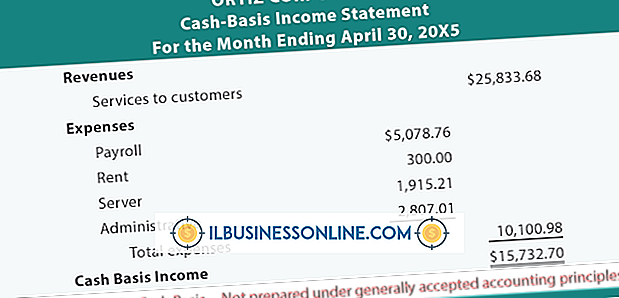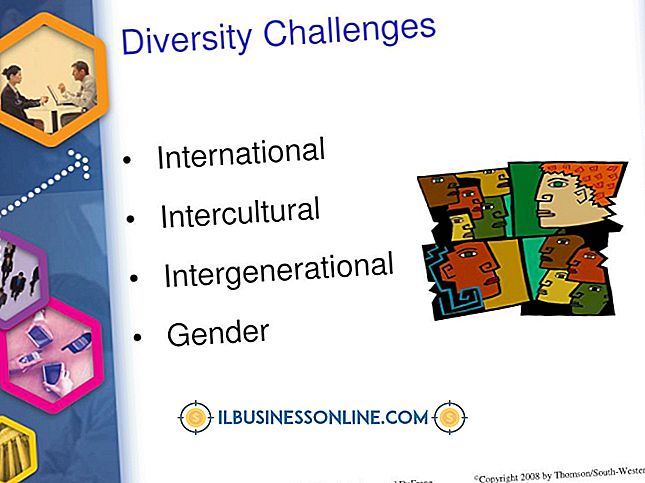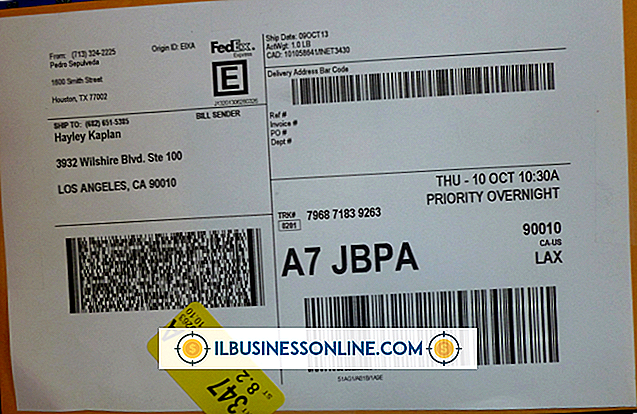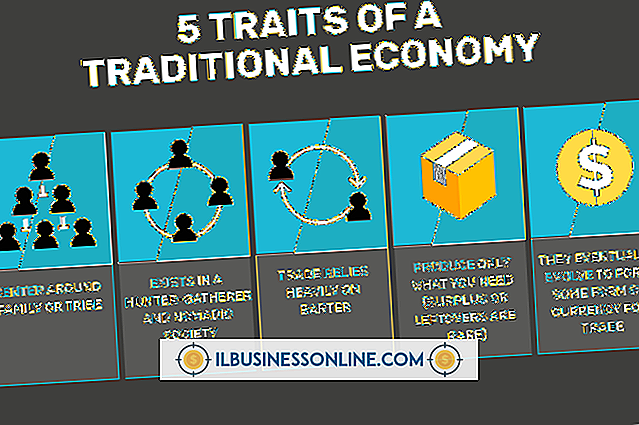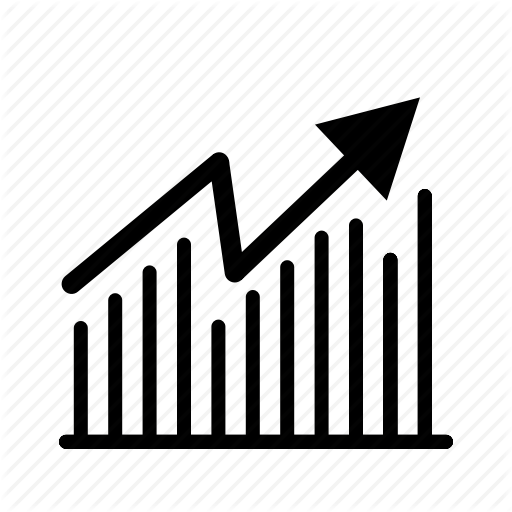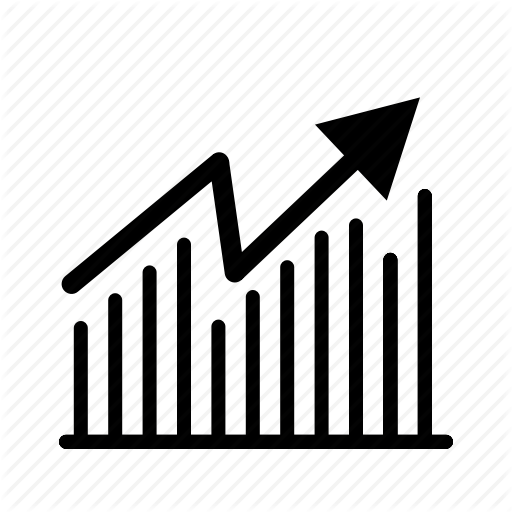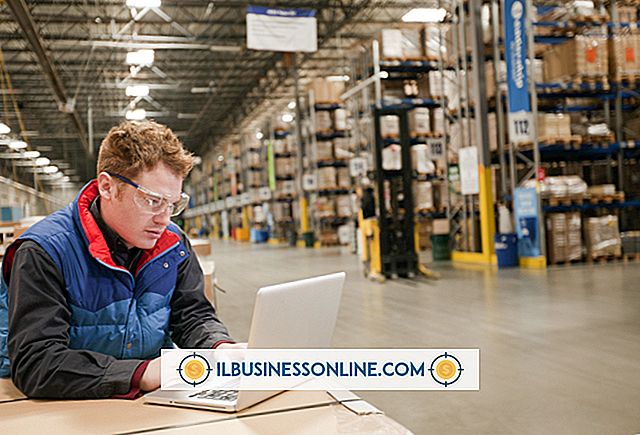WinRAR'da Uzun Dosya Adlarını Çıkarma

WinRAR'daki doğal zayıflıklardan biri, uzun dosya adlarını ve dizin yapılarını idare edememesidir. Bir işletme RAR dosyasından uzun adlar çıkarmaya çalışmak, WinRAR'ın yolu ve 260 karakterden uzun dosya adlarını kullanamadığını bildiren bir hataya neden olur. Bu toplam, tüm hedef yolu adını ve herhangi bir dosyanın adını içerir. Basitleştirilmiş bir örnek olarak, "C: \ Users \ JohnSmith \ Documents \ database.dat" sadece dosya adının 12 karakteri yerine 41 karakter olarak sayılır. Ne yazık ki, uzun isimleri çözmenin otomatik bir yolu yoktur, ancak bu sınırlamayı aşmanın birkaç yolu vardır.
Çıkartma Konumunu Değiştir
1.
RAR dosyanızı WinRAR'da açın. Dosyayı WinRar'da açmanın en kolay yolu, dosyayı Windows Gezgini'nde çift tıklamaktır. Ancak, WinRAR RAR dosyalarıyla ilişkili değilse, bu çalışmaz; bunun yerine, dosyayı sağ tıklatın, "Birlikte Aç" seçeneğine gelin ve "WinRAR Arşivleyici" yi tıklayın.
2.
"Ayıkla" düğmesini tıklayın.
3.
"(C :)" gibi herhangi bir sürücünün kök klasörünü tıklayın ve "Tamam" ı tıklayın. Bu, içerikleri RAR dosyasının içeriğini değiştirmeden yol adını en aza indiren kök klasöre çıkarır. Örnek olarak, "C: \ Users \ JohnSmith \ Documents \ BusinessFiles \" çıkarma konumunu yalnızca 40 karakterden oluşan "C: \" olarak değiştirir. Dosya adlarınız sınırın biraz üzerindeyse, uzun dosya adlarını çıkarmanıza olanak sağlar.
Dosya Adlarını Değiştir
1.
RAR dosyasını WinRAR'da açın.
2.
Herhangi bir dosya veya klasör adını sağ tıklayın ve "Yeniden Adlandır" ı seçin.
3.
Daha kısa bir ad yazın ve "Enter" tuşuna basın. Alt klasörleri ve dosyaları yeniden adlandırmadan önce üst düzey klasörleri yeniden adlandırmayı seçin. Bunu yapmak, potansiyel olarak birden çok dosya yolunu aynı anda tek bir işlemle yeniden adlandırır. Örnek olarak, en üstteki klasörü "X" olarak yeniden adlandırmak, aşağıdaki üç yolu her biri 25 karakter azaltacaktır:
LongFileNameBusinessFolder \ sub1 \ report.docx LongFileNameBusinessFolder \ sub2 \ data.xlsx LongFileNameBusinessFolder \ sub3 \ readme.txt
Yalnızca ilk klasörü "X" olarak değiştirmek, üç yolu da şöyle değiştirir:
X \ sub1 \ report.docx X \ sub2 \ data.xlsx X \ sub3 \ readme.txt
4.
"Ayıkla" yı tıklayın, herhangi bir sürücünün kök dizinini seçin ve dosya ve klasörleri çıkarmak için "Tamam" ı tıklayın.
Sadece Dosyaları Çıkar
1.
RAR dosyasını WinRAR'da açın ve "Ayıkla" yı tıklayın.
2.
Dizin yolunu simge durumuna küçültmek için herhangi bir sürücünün kök klasörünü tıklayın.
3.
Üzerine Yaz modundaki "Otomatik Olarak Yeniden Adlandır" seçeneğini tıklayın.
4.
"Gelişmiş" sekmesini tıklayın ve "Yolları Çıkarma" yı tıklayın.
5.
"Tamam" ı tıklayın. Bu, klasörleri ayıklamadan yalnızca dosyaları ayıklar. Örnek olarak, aşağıdaki dosyaları, kendi içlerindeki klasörleri olmadan çıkarabilirsiniz:
LongFileNameBusinessFolder \ sub1 \ report.docx LongFileNameBusinessFolder \ sub2 \ data.xlsx LongFileNameBusinessFolder \ sub3 \ readme.txt
Bu, aşağıdaki dosyaları seçilen çıkartma konumuna, herhangi bir klasöre yerleştirmeden çıkarır:
report.docx data.xlsx readme.txt
Dosyalar aynı adı içeriyorsa, otomatik olarak yeniden adlandırılırlar. Bu teknik, yalnızca RAR arşivindeki klasörler aşırı bir yol uzunluğu eklediğinde çalışır.